
Copyright © SilverCurlyART. All rights reserved. 18.04.2013


Photoshop Elements 11 Tutorial !!!!
Dieses Tutorial stammt allein aus meiner eigenen Feder.

Das Tutorial darf weder kopiert noch auf anderen Seiten zum Download angeboten werden.
Das © Copyright für das Material liegt allein bei den jeweiligen Künstlern.
Jeder der mein Tutorial nachbastelt , muß selbst auf Copyright achten.
Meine Tutoriale sind nur als Anregung gedacht.
Sollte ich unwissentlich ein Copyright verletzt haben , Mail an mich senden.
cg@silvercurlyart.de
 Thanks Feeline for Poser
Thanks Feeline for Poser 
 Thanks to Mago74 für Scrapmaterial
Thanks to Mago74 für Scrapmaterial 


Zu finden unter Freebies
" Passwort für Download : zeszyt
Scrap SWEET :
http://mago74-mojskrapkowyswiat.blogspot.de/2012/01/new-kit-sweet-free.html
Drucksymbol - Seite drucken


Danke an alle Tester meiner Tutoriale 
Testerbilder
************************************************************
Mein Material 
Filter
Nik Efex Pro
MAC User lassen den Filter weg.
Poser und Cluster Scrap ,nicht im Material enthalten.
Du brauchst
Scrapmaterial siehe Link oben.
und mein Material.......
Tutorial für MAC + Windows !!!!!!!
**********************************************************
 |
Diese kleine Figur zum mitnehmen zur
Orientierung im Tutorial |
|
**********************************************************
Vorwort
Vorweg bevor du beginnst , etwas grundlegendes zu meinen Tutorialen.
Meine Beschreibungen beziehen sich immer auf die Art wie ich mein Bild gestalte.
Bei anderen Tuben und Farben musst du eventuell , meine Einstellungen anpassen.
Elemente von mir müssen koloriert werden.
Okay beginnen wir:)
**********************************************************
Punkt : 1
Offne alles Material minimieren.
Scrapmaterial öffnen minimieren.
Neue Leinwand 736 x 768 px transparent
Eine helle VG Farbe #ffffff
Eine dunkle HG Farbe für eigenen Text.
Ebene füllen mit VG Farbe
Öffne den Paper ( Hintergrund )- Bildgröße ändern auf 736 x 768
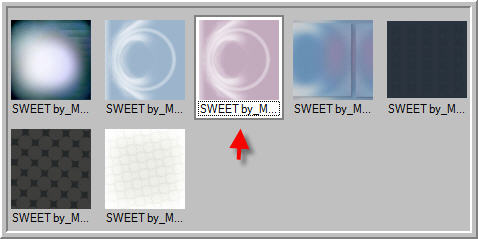
Strg + A = Auswahl alles + Strg + C = Kopieren
Strg+V= Einfügen
Ebenenmaske zufügen - Alt Taste gedrückt halten - Die Leinwand
sollte jetzt weiß sein.
Öffne die Maske in PSE - Strg + A = Auswahl alles
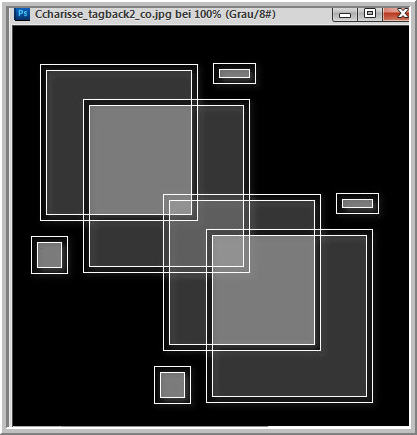
Kopieren - Maske schließen
Über Strg + V = Einfügen
Strg + T = Frei transformieren
Maske bis zu den Seiten ziehen - Fläche muss von der Maske gefüllt sein.
Anwenden
Ebenenmaskenminiatur - Rechtsklick
Schnittmenge von Maske und Auswahl
Auswahl umkehren - Ebenenmaskenminiatur - Rechtsklick
Ebenenmaske löschen - auf Tastatur die Löschtaste
Auswahl aufheben
Jetzt wende ich den Filter Nik Efex Pro so an.
Kann auch weggelassen werden.
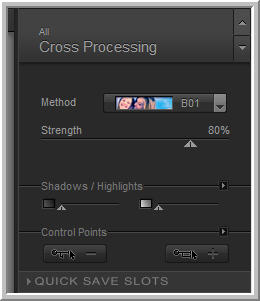
Ebenenstil Schlagschatten Weiß
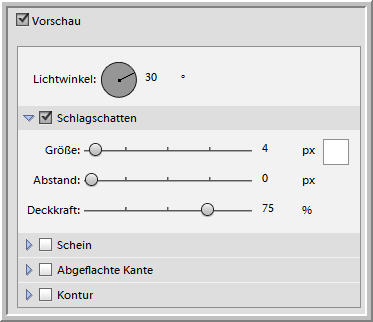
Ebene vereinfachen
Öffne aus meinem Material - maske _glasmosaik
Auf Bild ziehen - unter die Maske anordnen.
Überarbeiten - Unscharf maskieren
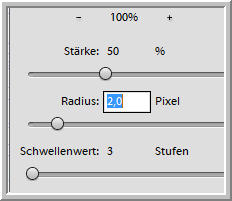
**********************************************************
Punkt : 2
Öffne aus dem Scrapmaterial - den Cluster
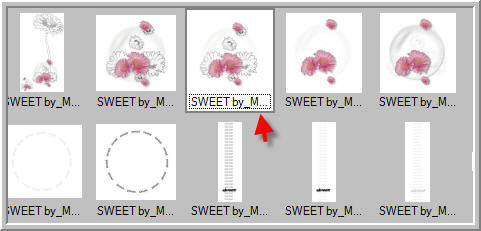
auf Bild ziehen - an erste Stelle anordnen.
Nik Filter wiederholen.
Überarbeiten - Unscharf maskieren
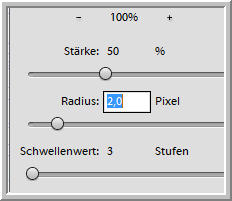
Öffne aus meinem Material animation_pse_fmac_CG.psd
Kopiere die einzelnen Ebenen und füge sie unter dem Cluster ein.
Benne sie so wie meine Ebenen geschrieben sind.
( Animation 1,2,3 )
Hier ist schon der Filter AlienSkin_Xenofex 2.0 von mir drauf.
**********************************************************
Punkt : 3
Jetzt füge ich das Gitterelement als neue Ebene ein.
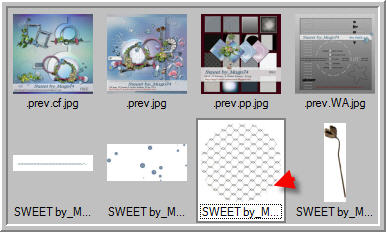
Über Strg + T = Frei transformieren B + H 80 % Anwenden.
Ebene anordnen über der Maske - auf Sprenkeln und Deckkraft auf 24 % stellen.
Umbenennen in Animaion 4 - 2 mal duplizieren
Umbenennen in Animation 5+6
Beginne auf Animation 6
Filter - Rauschfilter - Rauschen hinzufügen
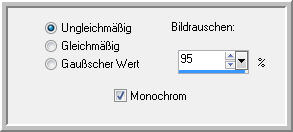 Auge schließen.
Auge schließen.
Animation 5 - Rauschen 85 zufügen - Auge schließen.
Animation 4 - Rauschen 75 zufügen - Auge bleibt offen.
**********************************************************
Punkt : 4
Nun füge ich dieses Element als neue Ebene ein.
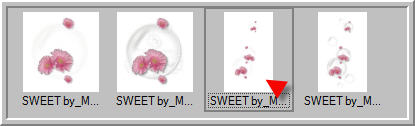
Oben in der Ebenenanicht an erste Stelle anordnen.
Rechts anordnen - NikFilter wiederholen.
Ebene duplizieren + Bild - Drehen - Ebene horizontal spiegeln.
Links anordnen.
Nun füge noch deine Poser als neue Ebene ein.
Meine wurde auf 65 % verkleinert.
Ebenenstil Schlagschatten
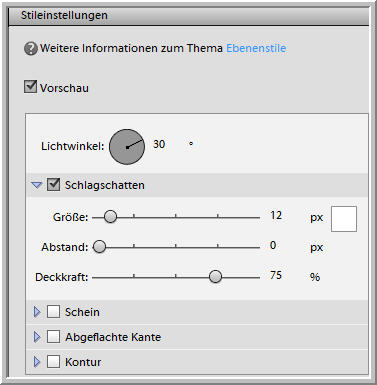
Ebene vereinfachen
Auf meiner benutze ich den NikFilter - Strength auf 50 %
Überarbeiten - Schaerfe einstellen.
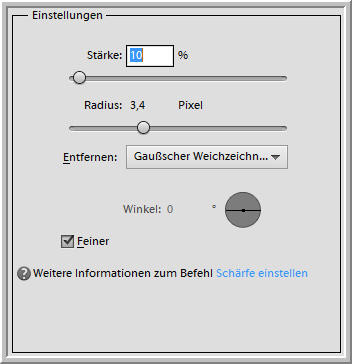
Nun füge noch einen passenden Text an erster Stelle ein.
Wasserzeichen + Copyhinweise einfügen.
**********************************************************
Punkt : 5
Jetzt schalte von unten alle Ebenen bis Animation 3 unsichtbar
Und diese Ebenen - Sichtbare auf eine Ebene reduzieren.
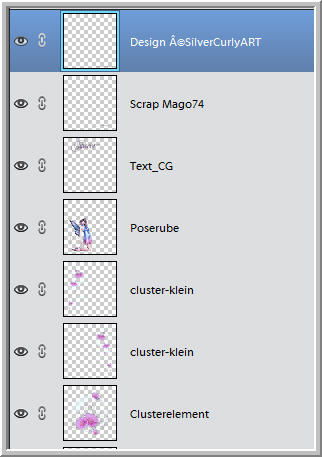
Danach Auge schließen - die Augen der unteren 3 öffnen.
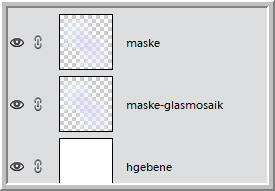
Sichtbare auf eine Ebene reduzieren.
So sollten deine Ebenen jetzt aussehen.
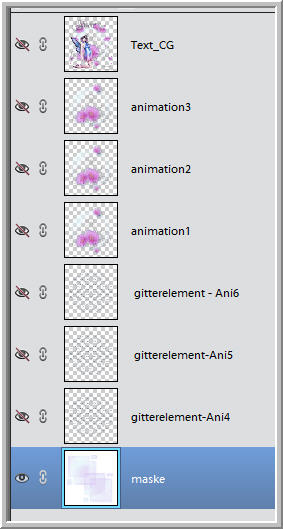
Nun dupliziere diese beiden Ebenen die wir gerade zusammengefasst haben ,
je 2 mal du solltest insgesamt jetzt 12 Ebenen haben.
Und diese ordnen wir jetzt so an.
Beachte meinen Screen - welche Augen ich geschlossen habe.
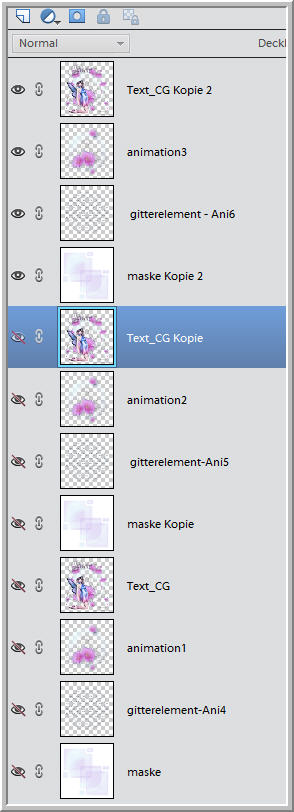
Du siehst die oberen 4 Augen sind offen.
Ebenen - Sichtbare auf eine Ebene reduzieren - Auge schließen
Die nächsten 4 Augen öffnen -
Sichtbare auf eine Ebene reduzieren - Auge schließen
Die nächsten 4 Augen öffnen -
Sichtbare auf eine Ebene reduzieren - Alle Augen öffnen.
Es sollten jetzt 3 Ebenen sein.
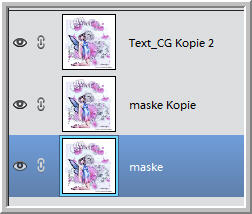
Datei für Web speichern als GIF.
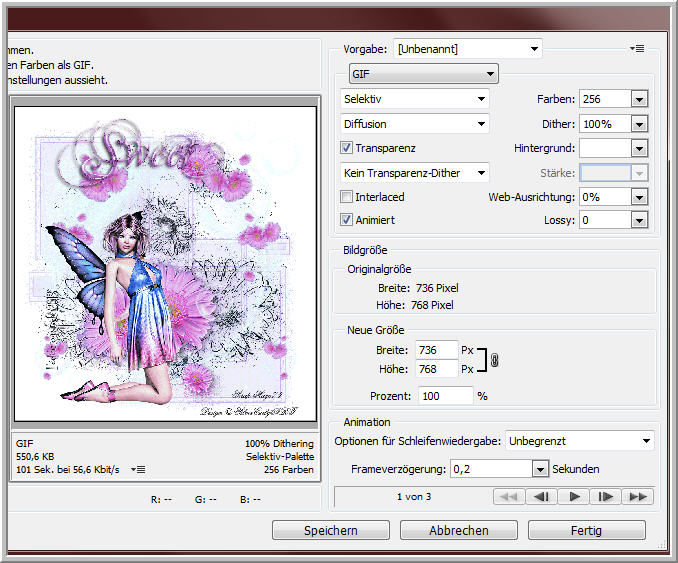
**********************************************************
Ich hoffe euch hat das Tutorial gefallen.
LG Christa
